
Mikä kiintolevyistäsi on nopein, ja onko se todella yhtä nopea kuin valmistaja lupasi? Olipa sinulla pöytätietokone tai palvelin, Microsoftin ilmainen Diskspd-apuohjelma testaa ja vertailee kiintolevyjäsi.
HUOMAUTUS: Tämän oppaan edellisessä versiossa selitettiin Microsoftin vanhaa "SQLIO" -apuohjelmaa. Microsoft tarjoaa kuitenkin nyt vain Diskspd-apuohjelman, joka korvaa SQLIO: n, joten olemme päivittäneet tämän oppaan aivan uusilla ohjeilla.
Miksi käyttää Diskspd: tä?
Jos haluat tietää asemiesi IO-kyvyn, Diskspd on erinomainen työkalu. Diskspd kertoo sinulle, kuinka paljon palvelimen kiintolevyt pystyvät käsittelemään, tai osoittaa nopeimman kiintolevyn, jota sinun pitäisi käyttää raskaille työkuormille (tai vain vaativille PC-peleille) pöytätietokoneessa.
Oletetaan esimerkiksi, että palvelimella on kolme asemaa: F-, G- ja C-asema. Jos meillä on MDF-asema F-asemassa, LDF G-asemassa ja käyttöjärjestelmä C-asemassamme, voimme arvioida, onko asetuksemme tehokas. Esimerkiksi, jos MDF-tiedosto on vilkkain tiedosto, jolla on eniten luku- ja kirjoitustietoja, haluamme sen olevan nopeimmalla asemalla.
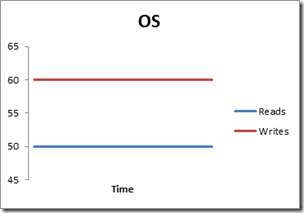
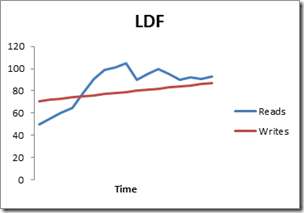
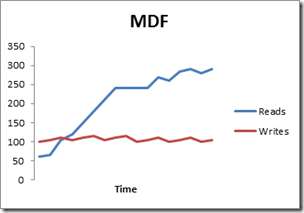
Käyttämällä yllä olevaa esimerkkiä kaavioiden kanssa (jotka edustavat käyttöjärjestelmän, LDF: n ja MDF: n kirjoitus- ja lukutietoja), sijoitamme MDF-tiedostomme nopeimmalle asemalle, koska MDF on vilkkain. Jos Diskspd-analyysimme osoittaisi, että F oli nopein asema, sijoitamme MDF-tiedostomme asemaan F.
Mistä ladata levyt
Microsoft tarjoaa tämän erinomaisen työkalun ilmaiseksi, ja voit lataa se Microsoft Technetistä . Se on jopa avoimen lähdekoodin, joten voit ladata ja tarkastaa tai muokata lähdekoodi GitHubilta .
Diskspd on testattu toimimaan Windows 7: n, 8: n, 8.1: n, 10: n sekä Windows Server 2012: n, 2012 R2: n ja 2016: n teknisen esikatselun 5 työpöytäversioilla.
Kun olet ladannut sen, sinun on purettava .zip-tiedoston sisältö tietokoneen kansioon. Huomaa, että arkisto sisältää kolme erilaista ”diskspd.exe” -tiedostoa. "Amd64fre" -kansiossa oleva tiedosto on tarkoitettu 64-bittisille Windows-tietokoneille, kun taas "x86fre" -kansiossa oleva tiedosto on tarkoitettu 32-bittisille Windows-tietokoneille. Jos käytät 64-bittistä Windows-versiota ja todennäköisesti käytät, sinun kannattaa todennäköisesti käyttää 64-bittistä versiota.
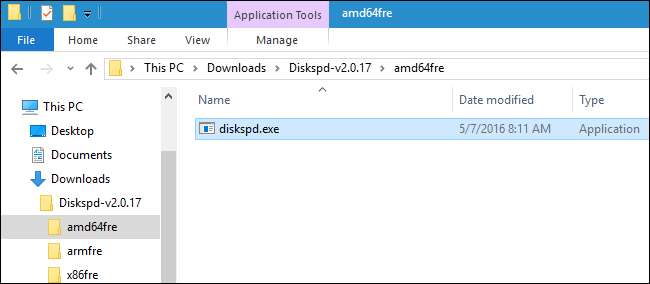
Kuinka voin tehdä stressitestin?
Yhden testin suorittamiseksi voit yksinkertaisesti kutsua Diskspd-komennon järjestelmänvalvojan tukemasta komentokehotteesta. Napsauta Windows 10- tai 8.1-käyttöjärjestelmässä hiiren kakkospainikkeella Käynnistä-painiketta ja valitse Komentokehote (järjestelmänvalvoja). Etsi Windows 7: ssä Käynnistä-valikosta komentokehote, napsauta sitä hiiren kakkospainikkeella ja valitse Suorita järjestelmänvalvojana.
Käytä ensin
CD
vaihtaaksesi hakemistoon, joka sisältää käyttämäsi Diskspd.exe:
cd c: \ polku \ levykkeille \ amd64fre
Meidän tapauksessamme se näytti alla olevalta komennolta.
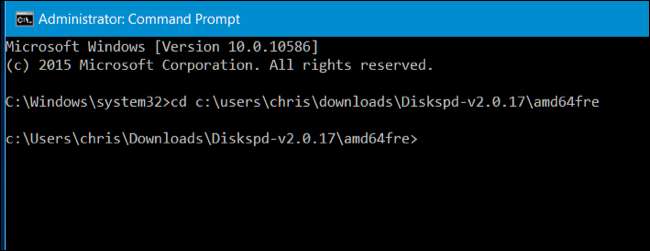
Suorita nyt Diskspd-komento käytetyillä vaihtoehdoilla. Löydät täydellisen luettelon komentorivivaihtoehdoista ja käyttötiedoista lataamallesi Diskspd-arkistoon sisältyvässä 30-sivuisessa DiskSpd_Documentation.pdf-tiedostossa.
Kuitenkin, jos haluat saada nopean käyttöön, tässä on esimerkkikomento. Seuraava komento asettaa lohkon kooksi 16K (-b16K), suorittaa 30 sekunnin testin (-d30), poistaa laitteiden ja ohjelmistojen palautuksen käytöstä (-Sh), mittaa viivetilastoja (-L), käyttää kahta IO-pyyntöä ketjua kohden (- o2) ja neljä ketjua (-t4) kohdetta kohden, käyttää satunnaisyhteyttä peräkkäisen kirjoittamisen (-r) sijaan, suorittaa 30% kirjoitusoperaatioita ja 70% lukutoimintoja (-w30).
Se luo tiedoston c: \ testfile.dat, jonka koko on 50 Mt (-c50M). Jos haluat esimerkiksi verrata D: -asemaansi, määritä d: \ testfile.dat
Diskspd.exe -b16K -d90 -Sh -L -o2 -t4 -r -w30 -c50M c: \ testitiedosto.dat
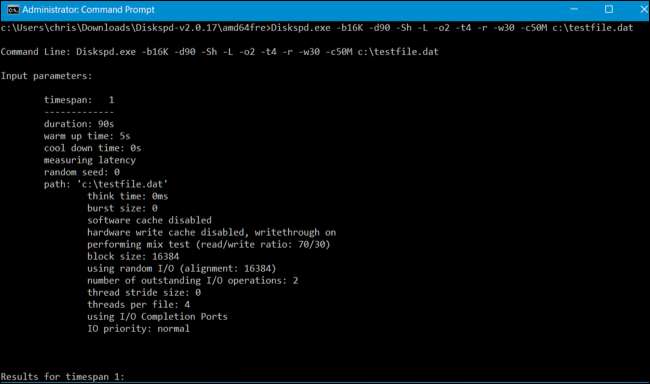
Sen jälkeen, kun olet määrittänyt - 30 sekuntia yllä olevassa testissä - testitulokset tulostetaan komentokehotteeseen ja voit tarkastella niitä.
Tutki tuloksia ja näet keskimääräisen MB / s: n, jonka taajuusmuutos saavutti testin aikana - kuinka monta kirjoitusoperaatiota suoritettiin sekunnissa, kuinka monta lukutoimintoa suoritettiin sekunnissa, ja syötteiden / lähtöjen (IO) kokonaismäärä sekunnissa. Nämä tilastot ovat hyödyllisimpiä verrattaessa useita asemia nähdäksesi, mikä on nopeampi tietyille toiminnoille, mutta ne kertovat myös, kuinka paljon IO-kiintolevy voi käsitellä.
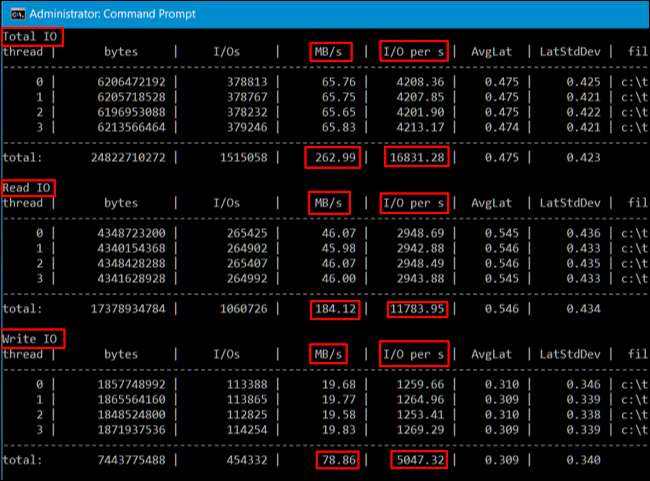
Voit myös siirtää tulokset tekstitiedostoon, jonka voit tarkastella myöhemmin> -operaattorilla. Esimerkiksi alla oleva komento suorittaa saman komennon kuin yllä ja sijoittaa tulokset C: \ testresults.txt-tiedostoon.
Diskspd.exe -b16K -d90 -Sh -L -o2 -t4 -r -w30 -c50M c: \ testfile.dat> c: \ testresults.txt
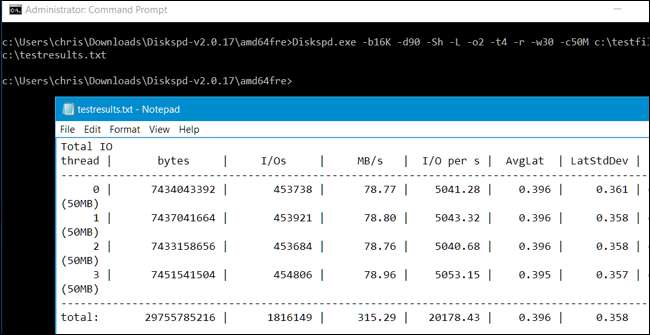
Toista tämä prosessi muille asemillesi ja vertaa.
Stressitestikomennon mukauttaminen
Jos yrität selvittää, mikä on nopein kiintolevy tietylle työmäärälle, sinun on luotava komento, joka vastaa parhaiten kyseistä kuormitusta. Jos kyseessä on esimerkiksi palvelin, joka vain lukee tietoja eikä kirjoita, sinun on suoritettava 100 prosentin lukutesti, joka ei mittaa kirjoittamisen suorituskykyä. Suorita tämä stressitesti useilla taajuusmuuttajilla ja vertaa tuloksia nähdäksesi, mikä on nopeampi tällaiselle työlle.
Huomaa, että on olemassa monia, monia muita komentorivivaihtoehtoja, jotka voit määrittää Diskspd.exe-tiedostolle. Täydellisin, ajantasaisin luettelo löytyy itse ladatun Diskspd.exe-tiedoston mukana tulevista ohjeista, mutta tässä on joitain tärkeitä vaihtoehtoja:
- -sisään tarkoittaa prosenttiosuutta kirjoitus- ja lukutoiminnoista. Esimerkiksi kirjoittamalla -w40 suoritetaan 40% kirjoitusoperaatioita ja siten 60% lukutoimintoja. Syöttämällä -w100 suoritetaan 100% kirjoitusoperaatiot. -W-kytkimen jättäminen pois tai -w0: n syöttö suorittaa 0% kirjoitusoperaatioita ja siten 100% lukutoimintoja.
- -r tai -s määrittää, käyttääkö testi joko satunnaista pääsyä vai peräkkäisiä toimintoja. Määritä -r satunnaista käyttöä varten tai -s peräkkäiselle. Tämän avulla voit testata joko satunnaisia tiedostoja (usein joukko pieniä tiedostoja) tai peräkkäisiä tiedostoja (usein yksi suuri tiedosto, joka luetaan tai kirjoitetaan kerralla).
- -t tarkoittaa samanaikaisesti suoritettavien säikeiden lukumäärää, kuten -t2 kahdelle säikeelle tai -t6 kuudelle säikeelle.
- - The tarkoittaa keskeneräisten pyyntöjen määrää ketjua kohden, kuten -o4 neljälle pyynnölle tai -o2 kahdelle tulokselle.
- -d on testien kesto sekunteina, kuten -d90 90 sekuntia tai -d120 120 sekuntia.
- -b on lukujen tai kirjoitusten lohkokoko, kuten -b16K 16K-lohkokoolle tai -b64K 64K-lohkokoolle.
Näiden vaihtoehtojen avulla voit säätää vertailukomentoa nähdäksesi, kuinka levy toimii eri kuormituksissa. Kun olet kirjoittanut komennon, jonka mielestäsi arvioit olevan lähellä tietokoneellesi suoritettavaa työmäärää, voit testata useita asemia ja nähdä, mikä tarjoaa parhaan suorituskyvyn.







